¡Ohayo Minna!
Hoy os enseñare como crear Temas ( OJO! No máscaras que ya hablaríamos de modificar por completo el reproductor) para nuestro Reproductor de Windows.
Necesitaremos:
- Adobe Photoshop ( o algún editor de imágenes).
- Take control , para modificar los permisos del DLL
- El programa Restorator.
- Tener cerrado nuestro Reproductor.
El programa Restorator podéis descargarlo aquí . El link es de un video tutorial de como instalar el Restorator FULL del canal de Big Master 7 .
Paso 1: buscar wmploc y hacer copia
Lo primero que haremos es ir a Inicio/ Equipo/ Disco Local C ( o donde tengamos instalado Windows) / Windows/ System 32
Nota: para los usuarios de Windows de 64 bits, la carpeta que debéis encontrar es sysWOW64
Aquí buscaremos el archivo wmploc.dll:
Lo siguiente será copiar el archivo y pegarlo en otra carpeta ( la que queramos) como copia de seguridad:
En la columna de Resource Tree, le daremos a wmploc.dll y veremos que nos salen varias carpetas. Clicamos sobre la de Bitmap:
En esta carpeta buscaremos el archivo 5402 ( será el que veamos en la barra de abajo del reproductor):
Y las pegaremos en el Restorator, cada una sustituyendolas por la original, dándole a Paste encima del iconito de archivo:
Una vez tengamos las 4, vamos al menú File / Save As
Yo lo guardaré como wmploclightning en la carpeta de System 32 y cerramos el Restorator.
Ahora abrimos nuestro reproductor y...
Resultado Final
Hoy os enseñare como crear Temas ( OJO! No máscaras que ya hablaríamos de modificar por completo el reproductor) para nuestro Reproductor de Windows.
Necesitaremos:
- Adobe Photoshop ( o algún editor de imágenes).
- Take control , para modificar los permisos del DLL
- El programa Restorator.
- Tener cerrado nuestro Reproductor.
El programa Restorator podéis descargarlo aquí . El link es de un video tutorial de como instalar el Restorator FULL del canal de Big Master 7 .
Paso 1: buscar wmploc y hacer copia
Lo primero que haremos es ir a Inicio/ Equipo/ Disco Local C ( o donde tengamos instalado Windows) / Windows/ System 32
Nota: para los usuarios de Windows de 64 bits, la carpeta que debéis encontrar es sysWOW64
Aquí buscaremos el archivo wmploc.dll:
Lo siguiente será copiar el archivo y pegarlo en otra carpeta ( la que queramos) como copia de seguridad:
Ahora le modificaremos el nombre añadiendo, por ejemplo, original, para así saber que es el archivo original, quedando wmploc original. dll:
Nota: Yo he creado una carpeta donde guardare todas las imágenes y archivos del tutorial, así todo esta en un mismo lugar.
Paso 3: Permisos para wmploc
Descargaremos el programa Take Control que os he dejado más arriba y le daremos a Ejecutar como Administrador.
Le daremos a +Add y buscaremos el archivo wmploc.dll en la carpeta de System 32:
Lo abriremos y le daremos Take Control, tardará unos segundos y nos dirá que ya tenemos los permisos para el archivo. Lo cerramos.
Paso 3: Restorator
Una vez tengamos nuestra copia, volvemos a la carpeta de System 32 y damos click derecho sobre el archivo wmploc y le damos a Open with Restorator.
Se nos abrirá el Restorator:
En la columna de Resource Tree, le daremos a wmploc.dll y veremos que nos salen varias carpetas. Clicamos sobre la de Bitmap:
En esta carpeta buscaremos el archivo 5402 ( será el que veamos en la barra de abajo del reproductor):
Abrimos nuestro Adobe Photoshop y arrastramos la imagen hasta el programa. La modificaremos a nuestro gusto y la guardaremos en una carpeta a parte ( donde hemos guardado la copia de wmploc por ejemplo) con el nombre 5402 en formato .bmp .
Minimizamos la carpeta Bitmap y expandimos la carpeta 257:
Buscamos el archivo 5321 ( imagen de fondo de Reproducción en Curso) y copiamos el mismo sistema de antes, arrastramos la imagen a nuestro Photoshop, la editamos y la guardamos con el nombre 5321 en formato .jpeg .
La siguiente imagen a modificar será LIBRARY_BACKGROUND7.PNG ( la imagen de fondo de la Biblioteca Multimedia) y repetimos el proceso guardando como LIBRARY_BACKGROUND7 en formato .PNG .
La última imagen a modificar será la 5401 ( imagen de la barra de arriba), repitiendo el proceso la guardaremos con el nombre 5401 en formato .PNG .
Paso 4 : Cambiar las imágenes
Estas serán las 4 imágenes que tendremos:
Ahora simplemente tendremos que darle a Copiar a cada una:
Una vez tengamos las 4, vamos al menú File / Save As
Yo lo guardaré como wmploclightning en la carpeta de System 32 y cerramos el Restorator.
Paso 5: Cambiar wmploc original por el nuestro
Ahora tendremos 2 archivos: wmploc y wmploclightning . Cambiaremos el nombre de wmploc por wmploc.original por ejemplo:
Y ahora cambiaremos el de wmploclightning por wmploc:
Resultado Final
Un poco complicado ¿verdad? La verdad es que practicamente podemos modificar todo el reproductor ( botones etc) pero he preferido hacerlo sencillo y si queréis experimentar ya tenéis una base. ¿ Os a gustado? ¿Tenéis alguna duda? ¡Dadme vuestra opinion y resultados en la caja de comentarios!
¡Ja nee!






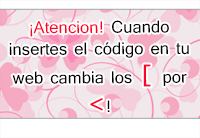


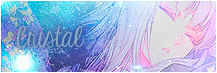


























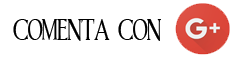
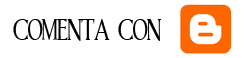
No hay comentarios :
Publicar un comentario